iPhoneで黒い画面を修正する方法[ステップバイステップ]
公開: 2022-11-23デバイスの黒い画面は、ほとんどの電子機器で発生する一般的な障害の 1 つです。 iPhoneも例外ではありませんが、非常に耐久性の高いスマートフォンとして認識されています。
ほとんどの iPhone ユーザーから報告された最も一般的な問題が、あなたが経験しているものと同じかどうか見てみましょう。
- 事例1: 「iPhone 12を地面に落としたら真っ暗になりましたが、電話がかかってきたので電話は入っていました。 iPhoneの死の黒い画面を解決するにはどうすればよいですか?」
- ケース 2: 「私は新しい iPhone 13 を持っていますが、水に浸したことも、地面に落としたこともありません。システムをアップデートした後、この iPhone はブラックアウトしました。」
- ケース 3: 「iPhone の画面が真っ暗ですが、電話はオンになっています。強制的に再起動しようとしましたが、画面にはまだ何も表示されません。」
これらは、一般的な iPhone デバイスの黒い画面のケースです。 幸いなことに、iPhone のほぼすべての「ブラック スクリーン オブ デス」障害を修正する方法をまとめました。
iPhone がブラック スクリーン オブ デスの問題に苦しむことを気にする必要はありません。
この記事では、iPhoneの黒い画面の理由、iPhoneの黒い画面を修正する方法、 iPhoneの黒い画面を防ぐ方法。
iPhoneの黒い画面

iPhoneの画面が黒い理由
「iPhoneの画面が黒いのはなぜ?」 iPhoneの黒い画面の障害を修正しようとする前に、死の黒い画面がどのように発生するかを理解して、除去方法でiPhoneの黒い画面を修正できるようにします.
一般的に言えば、iPhoneの黒い画面の死の原因は3つあります。

- ハードウェアの損傷: iPhone デバイスのブラック スクリーン オブ デスの問題の考えられる原因は、ハードウェアの故障または損傷であり、偶発的な落下やデバイスの水の浸入によって引き起こされる可能性があります。 これらの予期しないイベントにより、iPhone のディスプレイが簡単に移動したり損傷したりして、iPhone の黒い画面が発生する可能性があります。
- ソフトウェアの問題: iPhone のブラック スクリーン オブ デスは、ソフトウェアの問題が原因である可能性があります。 たとえば、iPhone 上のソフトウェア アプリケーションの遅延や動作の悪さ、iPhone にダウンロードされたソフトウェア同士の競合など、iPhone のブラック スクリーンを簡単に作成するその他の理由があります。 さらに、最近システムを更新したが完了していない場合、iOS システムが破損している可能性があり、iPhone でブラック スクリーンが表示されることもあります。
- バッテリーの問題:お使いの iPhone が古いデバイスである場合、黒い画面は iPhone のバッテリーが不足しているか故障していることが原因である可能性があります。 iPhoneの動作を復元できるかどうかを確認するために、最初にデバイスを充電してください。

ハードウェアの損傷が原因で iPhone の黒い画面が表示された場合は、自分で修理しようとしないでください。Apple の公式修理店の専門技術者が問題の処理に優れています。
それでは、ソフトウェアの問題によって引き起こされた iPhone の黒い画面に対処する方法を学びましょう。
iPhoneの黒い画面を修正する方法
方法 1: iPhone を強制的に再起動して、iPhone の黒い画面を修正する
iPhone に黒い画面が表示され、電源を入れ直すことができない場合は、デバイスを強制的に再起動することが、問題を解決する最も迅速かつ簡単な方法です。
iPhone を強制的に再起動すると、iPhone のブラック スクリーンの原因となっている実行中のソフトウェアが終了し、再起動後に正しく動作するようになります。
iPhoneを強制的に再起動する方法は?
- iPhone 6s 以前:スリープ/スリープ解除 + ホーム ボタンを同時に押し続け、Apple ロゴが表示されたら両方のボタンを同時に離します。
- iPhone 7/7 Plus:オン/オフ ボタンと音量を下げるボタンを同時に、Apple ロゴが表示されるまで押し続けてから放します。
- iPhone 8 以降:音量を上げるボタンを押してすぐに放し、次に音量を下げるボタンをすばやく押して放し、最後に側面の電源ボタンを押したままにして、Apple ロゴが表示されたら側面のボタンを離します。
方法 2: iSunshare iOS Repair Genius を使用して iPhone の黒い画面を修正する
長年の研究により、 iSunshare は、プロフェッショナルな iOS 修復ツールを開発しました: iSunshare iOS Repair Genius は、Apple ロゴやリカバリ モードで動かなくなる、黒い画面、白い画面など、さまざまな iOS システムの問題を完全に修正できるツールです。
それがどのように機能するかをお見せしましょう。
- ステップ 1 :ソフトウェアをインストールします。 お使いのコンピューターに iSunshare iOS Repair Genius と iTunes をダウンロードしてインストールします。
[プログラムの実行] をクリックすると、iSunshare iOS Repair Genius のメイン インターフェイスに 2 つのオプションが表示されます:標準モードと詳細モード. 「標準モード」では、データを失うことなく、iPhone の一般的なシステムの問題をすばやく修正できます。 それはあなたの最初の選択であるべきです。
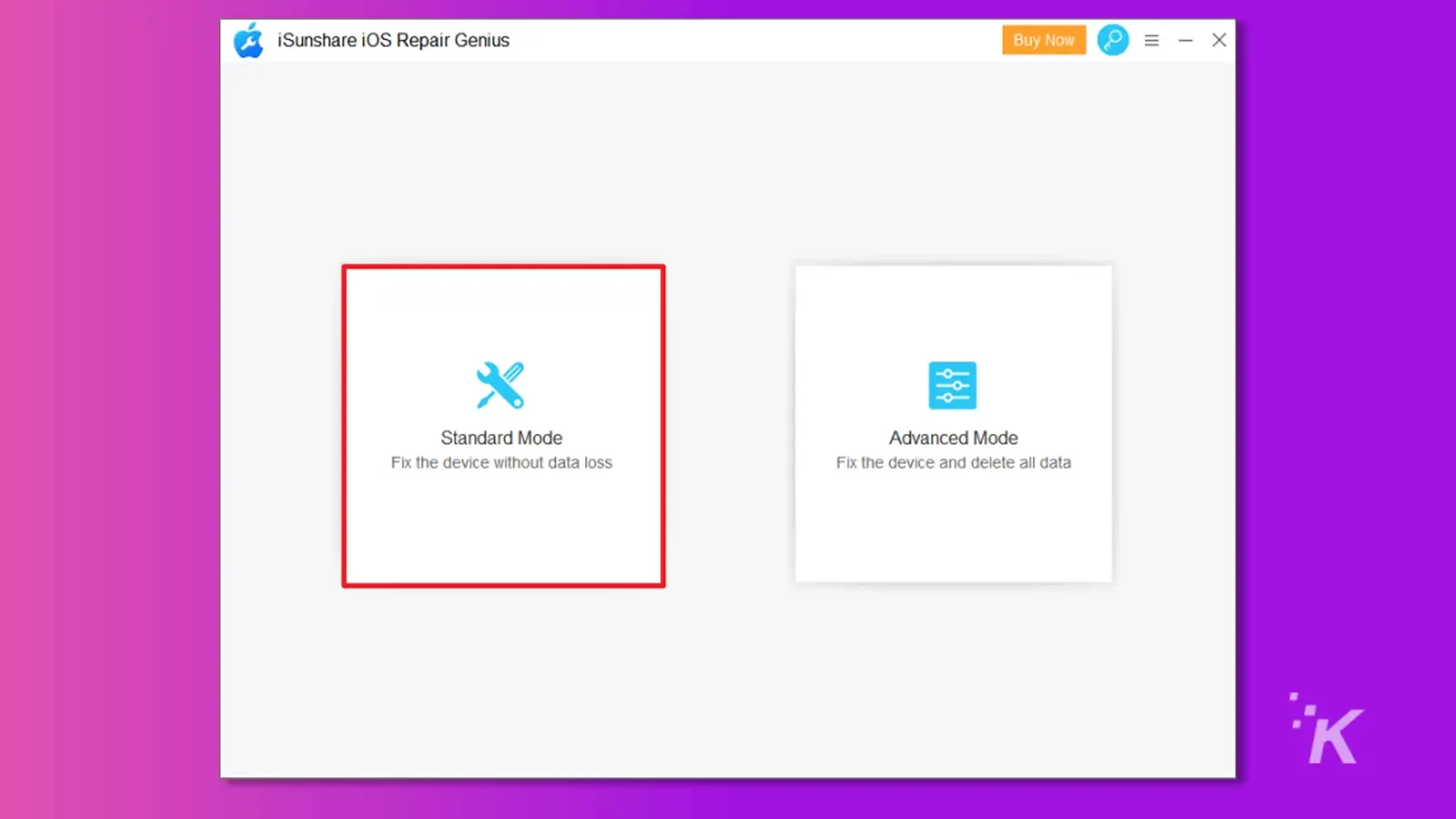
- ステップ 2: デバイスを検出します。 iPhone が USB ケーブルで PC に接続されていることを確認し、[次へ] をクリックします。 ソフトウェアはすぐにiPhoneを検出します。 デバイスが検出されない場合は、デバイスを DFU または回復モードにする必要があります。
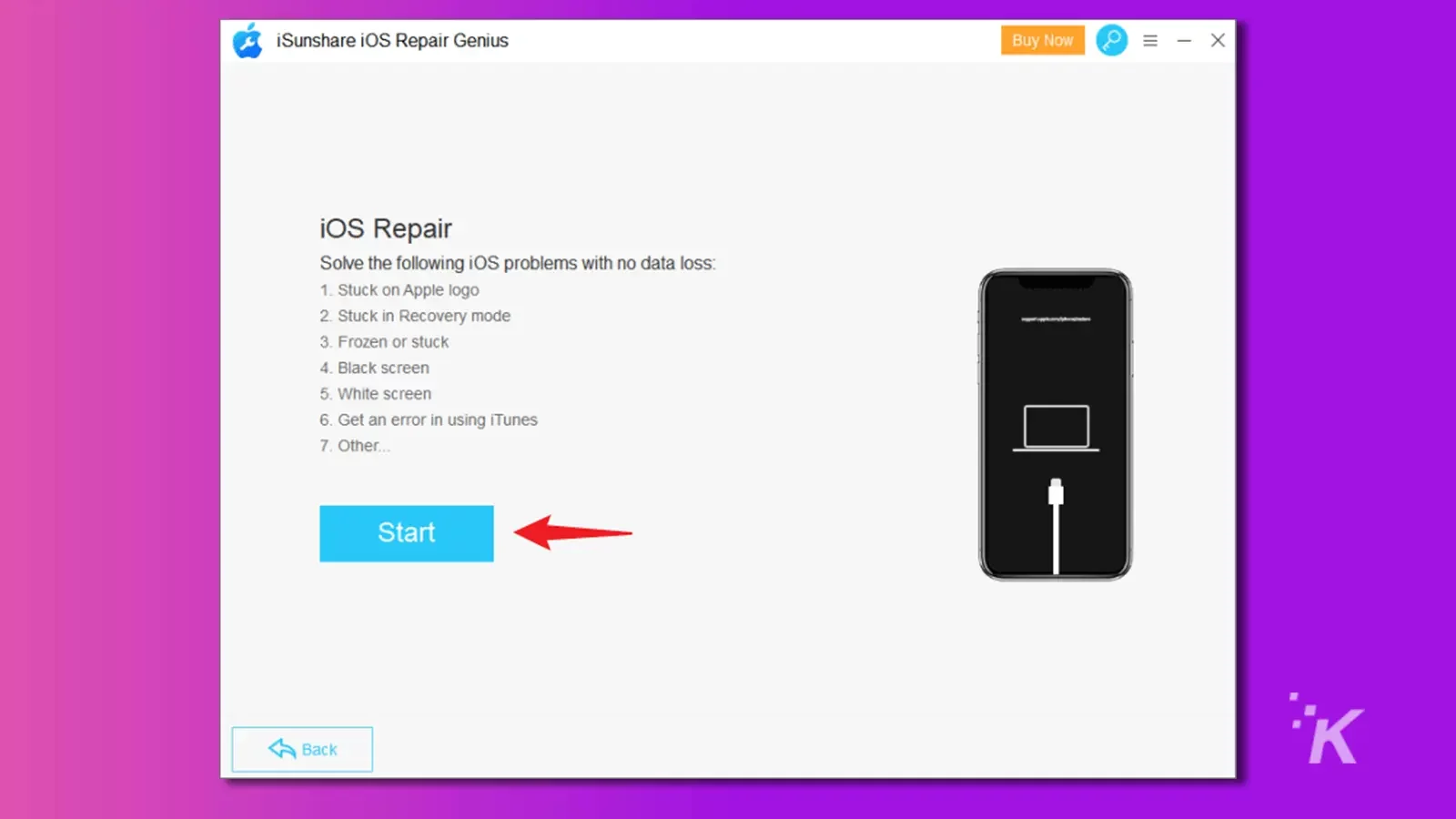
- ステップ 3: ファームウェアをダウンロードします。 iSunshare iOS 修復の天才 このページに利用可能な最新のファームウェア パッケージが表示されます。 [選択] をクリックしてファームウェア パッケージの保存場所を選択し、[ダウンロード] をクリックしてファームウェア パッケージをダウンロードします。
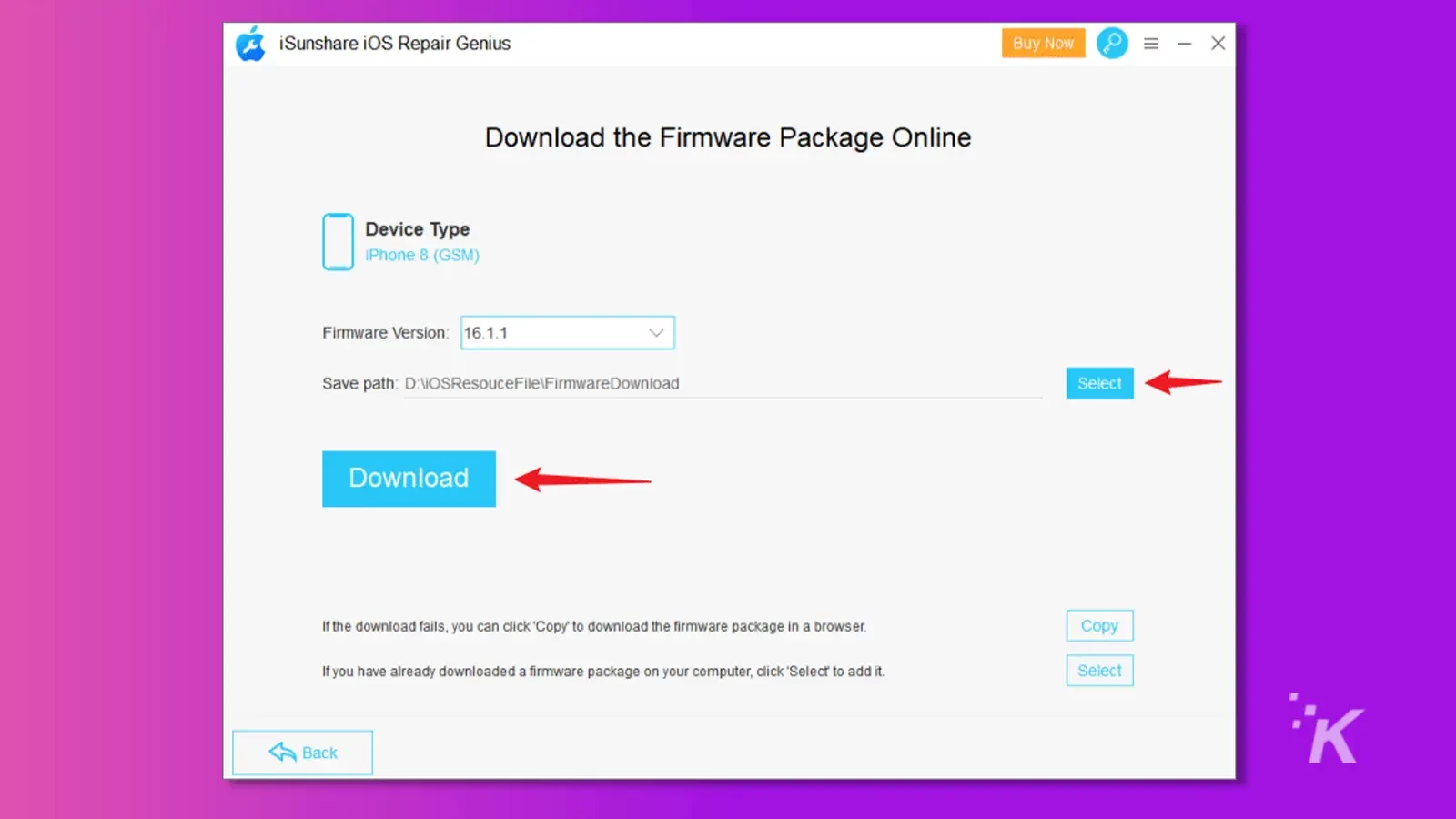
- ステップ 4: iPhone の黒い画面を修正します。 ファームウェアパッケージがダウンロードされた後、「修復」ボタンをクリックすると、ソフトウェアがiPhoneを修復します。
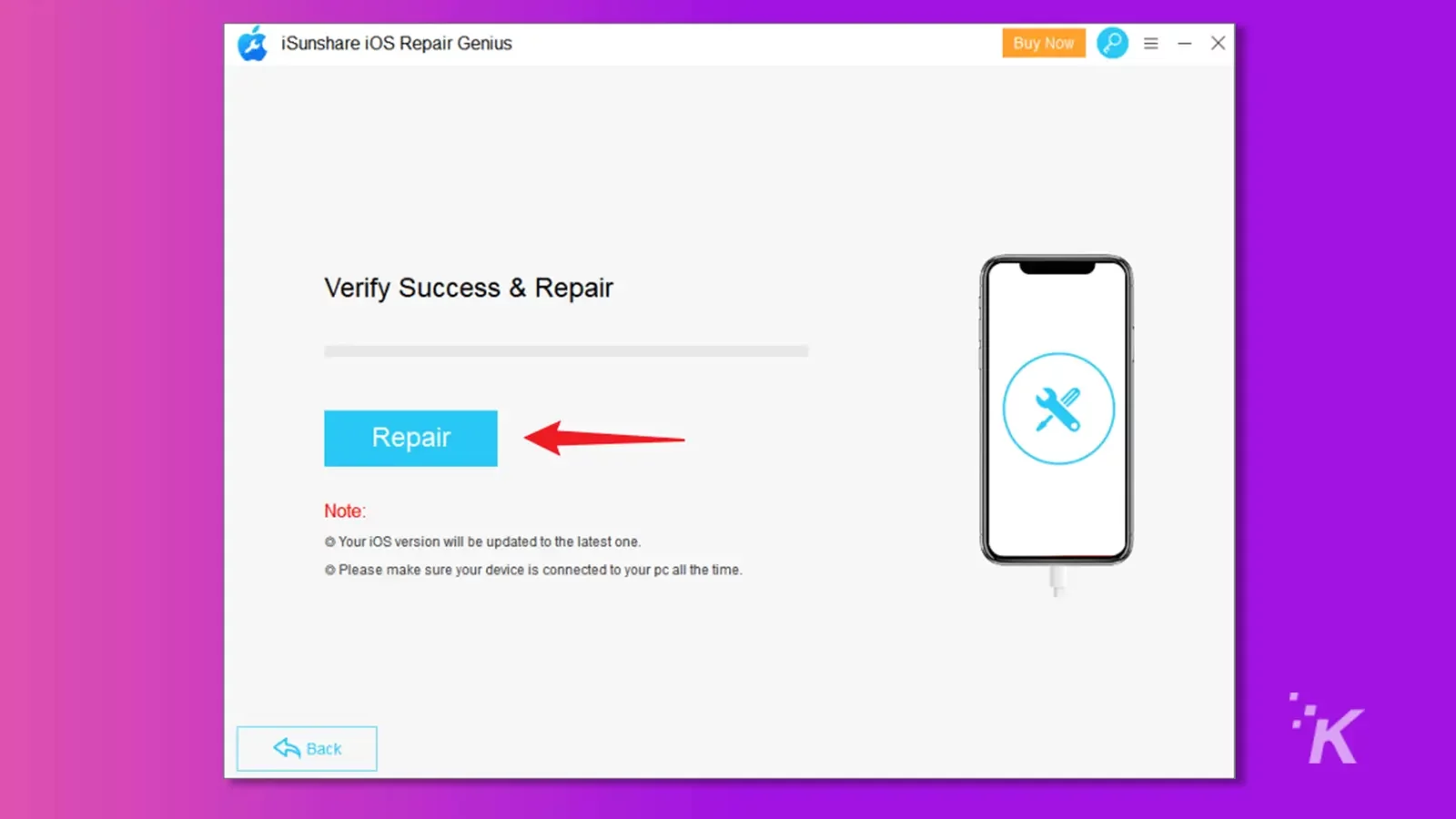
修復プロセスでは、iPhone をリカバリ モードから解放し、他の問題 (ある場合) を修正し、iPhone を最新の iOS バージョンに更新します。

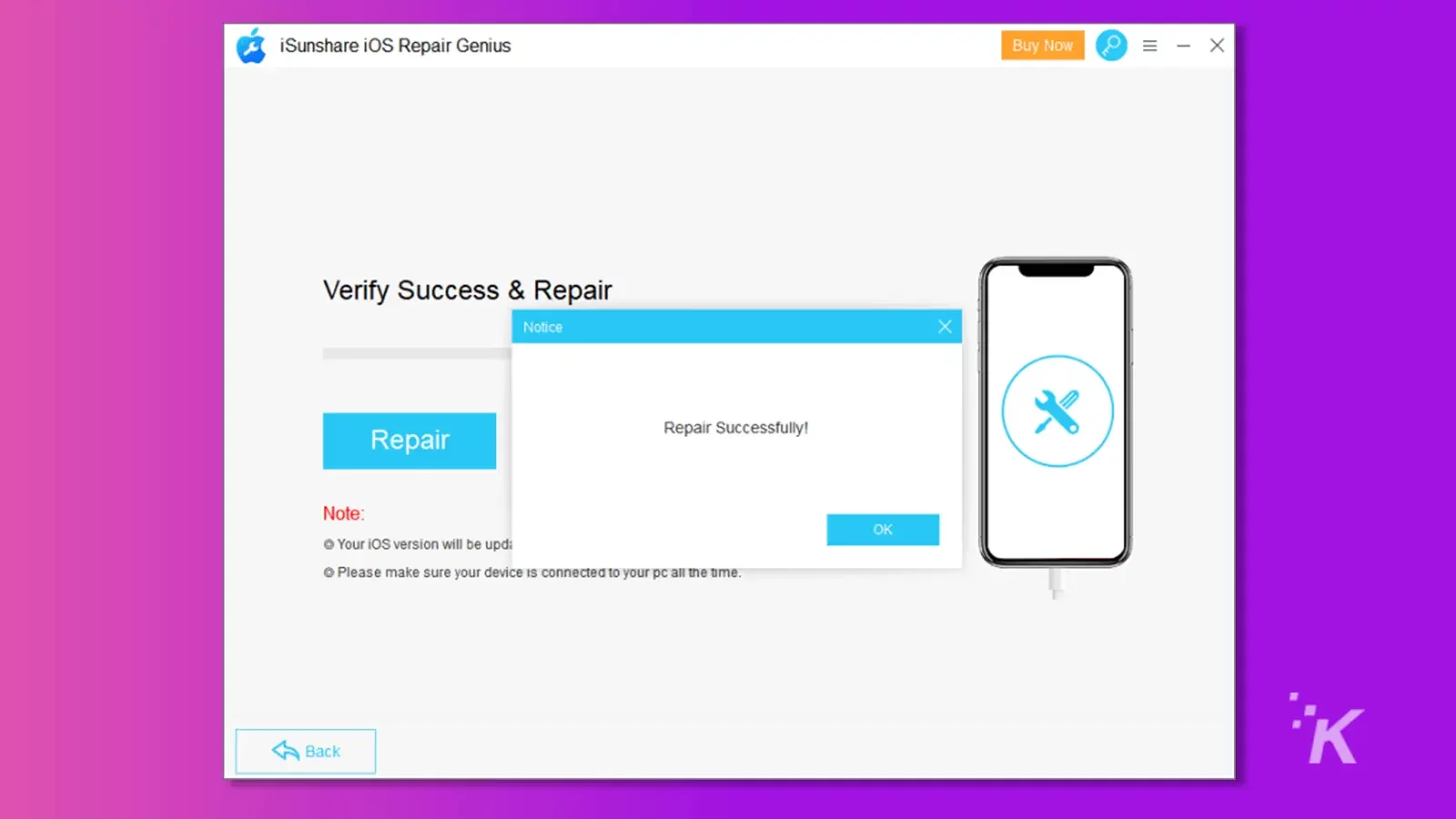
「標準モード」で iPhone の黒い画面が修正されない場合は、「詳細モード」を選択し、ソフトウェアの手順に従って修正してください。
方法 3: iPhone リカバリ モードを使用して iPhone の黒い画面を修正する
強制再起動が機能しない場合は、iPhone のリカバリ モード機能を試して、デバイスのブラック スクリーン障害を修正することができます。
さらに、この方法では iPhone が工場出荷時の設定に復元され、携帯電話のすべてのデータが失われる可能性があるため、プロセスを開始する前にデータをバックアップしてください。
iPhone を信頼できるコンピュータに USB ケーブルで接続し、 [iTunes] > [概要] > [今すぐバックアップ] を開きます。バックアップが完了したら、[ iPhone を復元]オプションをクリックして、iTunes が工場出荷時の設定の復元を完了するまで待ちます。 .
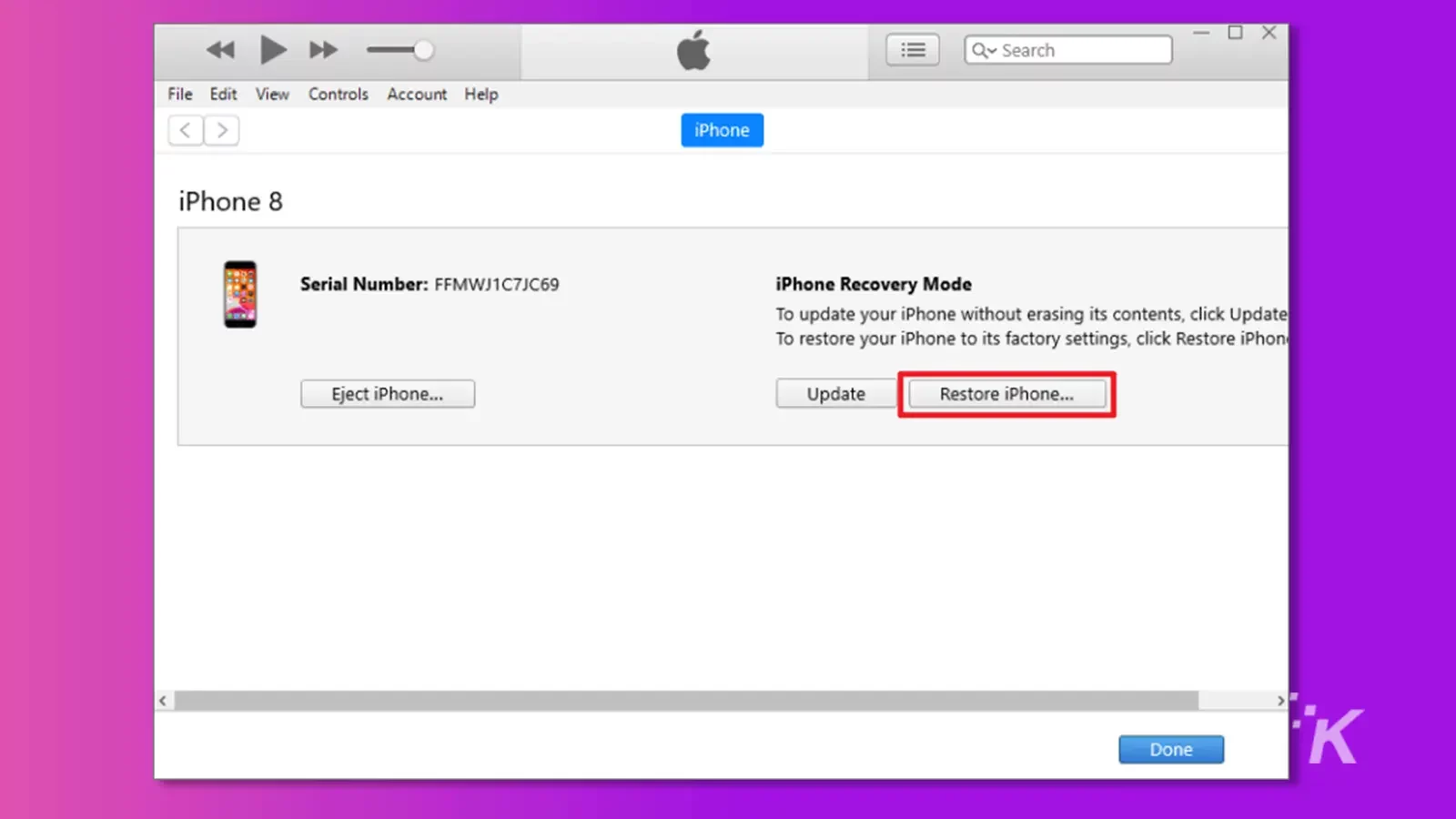
パート 3: iPhone の黒い画面を防ぐ方法
- 注意 1: iPhone は適切な温度環境 (0° ~ 35°C または 32° ~ 95°F) で使用してください。 動作環境が寒すぎたり暑すぎたりすると、iPhone が損傷したり、バッテリー寿命が短くなったり、iPhone の黒い画面が表示されたりすることさえあります。
- 注意 2:不正なソフトウェア アプリケーションのダウンロードは避けてください。 前述のように、不安定なソフトウェアまたは iPhone に適合しないソフトウェア システムは、iPhone のブラック スクリーンの原因の 1 つです。 さらに、ソフトウェアをランダムにダウンロードすると、ソフトウェアとソフトウェアが互いに競合しやすくなり、iPhoneの安定した動作に影響を与えます。
結論
ソフトウェアの問題が原因で携帯電話の画面が真っ暗になった場合は、3 つの解決策を提供します。そのうち、プロの iOS 修復ツールを使用して修正するのが最も簡単な方法です。たとえば、iSunshare iOS Repair Genius です。
これについて何か考えはありますか? ディスカッションを Twitter または Facebook に持ち込んでください。
編集者の推奨事項:
- iOS 16/iPadOS 16 アップデート: iPhone X の点滅する Apple ロゴを修正する方法
- iPhone が Apple ロゴから抜け出す方法
- iPhone 13を強制的に再起動してリカバリモードに入る方法
- iPhoneのタッチスクリーンが機能しない? これを修正する3つの方法があります
